windows10教育版怎么恢复出厂设置 win10教育版恢复出厂设置在哪里
更新时间:2024-02-20 10:35:05作者:run
当前win10教育版作为一款专为教育用户设计的操作系统,其出厂恢复操作和重置到出厂设置的步骤也有所不同,出厂恢复操作是指将系统恢复到出厂时的状态,可是windows10教育版怎么恢复出厂设置呢?接下来我们将详细介绍win10教育版恢复出厂设置在哪里,以帮助用户更好地管理和维护系统。
win10教育版如何重置到出厂设置:
1、按下电源按钮,当微软徽标界面出现时,请持续按下电源键以强制关机,如此步骤须重复三次,随后耐心等待系统自动修复完毕,我们将进入高级选项。

2、选择“疑难解答”。
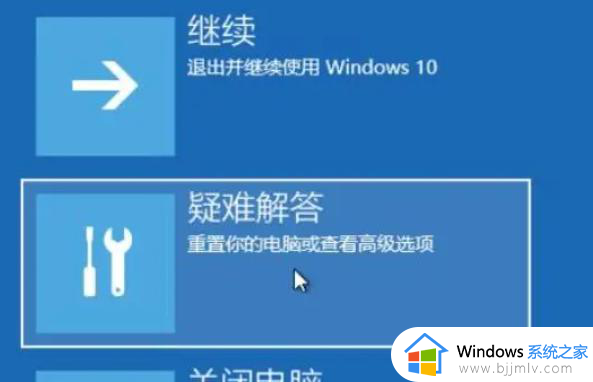
3、选择“重置此电脑”。
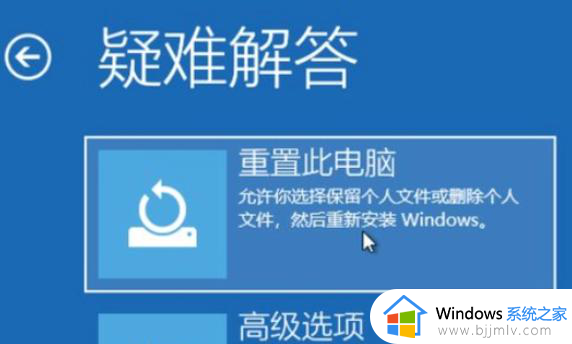
4、根据个人需求选择一种重置方式进行操作。
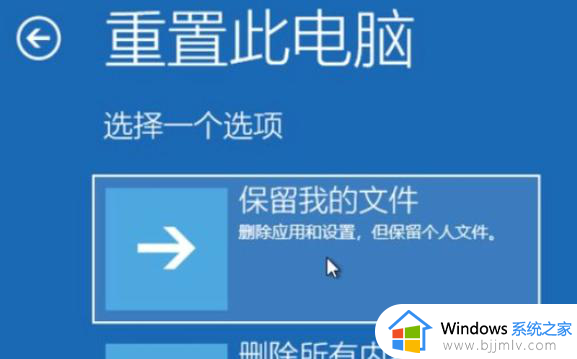
5、输入重置账号及密码,点击“重置”。

6、点击“重启”按钮,Windows 10便可成功恢复出厂设置。

以上就是windows10教育版怎么恢复出厂设置的全部内容,有需要的用户就可以根据小编的步骤进行操作了,希望能够对大家有所帮助。
windows10教育版怎么恢复出厂设置 win10教育版恢复出厂设置在哪里相关教程
- 惠普win10怎么恢复出厂设置 惠普win10恢复出厂设置在哪里
- 电脑win10怎么恢复出厂设置 win10一键恢复电脑出厂设置教程
- win10 bios 恢复出厂设置步骤 win10怎么从bios里恢复出厂设置
- win10出厂设置在哪里 win10怎么恢复出厂设置
- window10恢复出厂设置初始化方法 windows10如何恢复出厂设置初始化
- 怎么恢复出厂设置电脑win10 win10如何一键恢复出厂设置
- win10笔记本恢复出厂设置方法 win10笔记本怎么恢复出厂设置
- win10恢复出厂系统详细教程 win10怎么重置电脑出厂设置
- 电脑怎样恢复出厂设置win10 win10电脑恢复出厂设置方法
- win10 恢复出厂的方法 windows10系统怎么恢复出厂设置
- win10如何看是否激活成功?怎么看win10是否激活状态
- win10怎么调语言设置 win10语言设置教程
- win10如何开启数据执行保护模式 win10怎么打开数据执行保护功能
- windows10怎么改文件属性 win10如何修改文件属性
- win10网络适配器驱动未检测到怎么办 win10未检测网络适配器的驱动程序处理方法
- win10的快速启动关闭设置方法 win10系统的快速启动怎么关闭
win10系统教程推荐
- 1 windows10怎么改名字 如何更改Windows10用户名
- 2 win10如何扩大c盘容量 win10怎么扩大c盘空间
- 3 windows10怎么改壁纸 更改win10桌面背景的步骤
- 4 win10显示扬声器未接入设备怎么办 win10电脑显示扬声器未接入处理方法
- 5 win10新建文件夹不见了怎么办 win10系统新建文件夹没有处理方法
- 6 windows10怎么不让电脑锁屏 win10系统如何彻底关掉自动锁屏
- 7 win10无线投屏搜索不到电视怎么办 win10无线投屏搜索不到电视如何处理
- 8 win10怎么备份磁盘的所有东西?win10如何备份磁盘文件数据
- 9 win10怎么把麦克风声音调大 win10如何把麦克风音量调大
- 10 win10看硬盘信息怎么查询 win10在哪里看硬盘信息
win10系统推荐